Opmerking: We willen u graag zo snel mogelijk de meest recente Help-inhoud in uw eigen taal bieden. Deze pagina is automatisch vertaald en kan grammaticale fouten of onnauwkeurigheden bevatten. Wij hopen dat deze inhoud nuttig voor u is. Kunt u ons onder aan deze pagina laten weten of de informatie nuttig voor u was? Hier is het Engelstalige artikel ter referentie.
De groep agenda's kunt u reserveren van resources, zoals vergaderruimten en audio-visuele apparatuur. U kunt bijvoorbeeld kent van de beschikbaarheid en Reserveer een vergaderruimte bevindt wanneer u een vergadering plannen. U kunt ook alleen een resource, zoals vergaderen via apparatuur reserveren.
U moet de volgende stappen voltooien voordat resources kunnen worden gereserveerd.
In dit artikel
Zie meer informatie over agenda's en verwante functies gebruiken een groepsagenda.
Stap 1: Het onderdeel Groepswerklijsten activeren voor de site
Opmerking: Als u wilt activeren op een sitefunctie, moet u ten minste de machtigingen verkregen doordat wordt toegevoegd aan de standaard < sitenaam > SharePoint-groep Eigenaren voor de site.
-
Klik op het menu Siteacties en op Site-instellingen.
-
Klik onder Siteacties op Siteonderdelen beheren.
-
Activeer Groepswerklijsten.
Stap 2: Reservering van resources inschakelen voor een agenda
Opmerking: Lijstinstellingen voor de wilt wijzigen, moet u de standaardmachtigingsniveau voor Designer of een vergelijkbare minimaal hebben.
-
Klik in de agenda in het lint op het tabblad Agenda en klik op Lijstinstellingen.
-
Klik op de pagina Lijstinstellingen op Titel, beschrijving en navigatie.
-
Gebruik deze agenda voor de Resource reserveren ingesteld op Jaop de pagina Algemene instellingen in de sectie Groep Agenda-opties en klik vervolgens op Opslaan.
Stap 3: Resources toevoegen aan de lijst Resources
Opmerking: Als u wilt items toevoegen aan een lijst, moet u ten minste de machtigingen verkregen doordat wordt toegevoegd aan de standaard < sitenaam > SharePoint-ledengroep voor de site.
-
Klik op het menu Siteacties en op Alle site-inhoud weergeven.
-
Klik op de pagina Alle site-inhoud in de sectie Lijsten op Resources.
Belangrijk: Resources is een standaardlijst voor de meeste sites. Als de Resources lijst niet op uw site bestaat moet worden gemaakt.
-
Klik op de pagina Resources op Nieuw item toevoegen.
-
Typ in het dialoogvenster Resources de naam voor de resource, voeg een optionele beschrijving toe en klik op Opslaan.
Herhaal de procedure om aanvullende resources toe te voegen aan de lijst.
Hieronder vindt u een voorbeeld van een resourcelijst die is gemaakt met de bovenstaande procedure
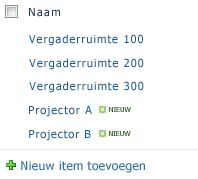
Stap 4: Groepsresources in de lijst Resources
Als u veel items van hetzelfde type hebt, zoals vergaderzalen, of wanneer u veel verschillende typen resources hebt, kan het handig zijn om groepen voor resources te maken. Wanneer iemand een vergaderzaal of audiovisuele apparatuur zoekt, hoeven ze alleen het type resources weer te geven dat ze zoeken.
Opmerking: Als u wilt items toevoegen aan een lijst, moet u ten minste de machtigingen verkregen doordat wordt toegevoegd aan de standaard < sitenaam > SharePoint-ledengroep voor de site.
-
Wijs vanuit de lijst Resources in het lint Nieuw item aan, klik op de pijl-omlaag en op Resourcegroep.
-
Voer in het dialoogvenster Resources – Nieuw item een van de volgende handelingen uit:
-
Typ de naam voor de groep, zoals Conf ruimten.
-
Selecteer de resources die u wilt toevoegen aan de groep en Klik op toevoegen. Kunt u de CTRL ingedrukt toets om te selecteren van meerdere resources op hetzelfde moment.
-
Typ een optionele beschrijving voor de groep.
-
Klik op Opslaan .
-










